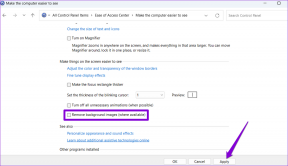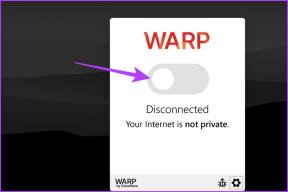Top 3 remedieri pentru Windows 11 blocat în modul sigur
Miscellanea / / February 03, 2022
Există câteva lucruri mai plictisitoare decât utilizarea computerului în modul sigur. Pentru început, computerul tău are o rezoluție mai mică, doar câteva aplicații funcționează și există fara animatii. Destul de dezamăgit, nu? Ei bine, acum imaginați-vă computerul blocat în modul sigur pentru totdeauna? Dacă și tu te-ai găsit într-o situație similară, atunci acest ghid este pentru tine.

În mod ideal, o simplă repornire ar trebui să fie suficientă pentru a vă scoate din Modul sigur pe Windows 11. Dar dacă nu este cazul și computerul tău continuă să pornească în modul Safe, atunci este timpul să sapi puțin mai adânc și să-ți forțezi drumul din el.
În acest ghid, vom împărtăși câteva metode de depanare care vă vor ajuta să părăsiți modul sigur pe Windows în cel mai scurt timp. Deci, fără alte prelungiri, să începem.
De asemenea, pe Guiding Tech
1. Utilizați configurația sistemului
Configurarea sistemului este un utilitar folosit pentru a defini în ce stare ar trebui să pornească computerul și ce programe și servicii vor rula cu acesta. Deci, dacă ați intrat în modul Safe modificând Configurația sistemului pe Windows, atunci computerul dvs. va continua să pornească în modul Safe. Iată cum să schimbi asta.
Pasul 1: Faceți clic dreapta pe meniul Start și selectați Executare din meniul rezultat.

Alternativ, puteți apăsa și tasta Windows + R pentru a lansa caseta de dialog Run.
Pasul 2: În câmpul Deschis, tastați msconfig și apăsați Enter.

Pasul 3: În fereastra System Configuration care se deschide, comutați la fila Boot. Sub Opțiuni de pornire, debifați opțiunea Pornire sigură și faceți clic pe Aplicare urmat de OK.

Pasul 4: Când vi se solicită, puteți reporni computerul imediat sau puteți ieși fără repornire.

Asta e. Pe măsură ce computerul repornește, acesta va ieși din Safe Mode și ar trebui să pornească normal.
2. Utilizați promptul de comandă
Dacă computerul încă pornește în Safe Mode, puteți apela la Prompt de comandă pentru ajutor. Command Prompt este un utilitar puternic care poate fi folosit pentru a comunica cu computerul. Cu acesta, puteți comanda computerului dvs. să elimine o opțiune de intrare de pornire din Windows Boot Configuration Data (BCD) care ar trebui să vă ajute să ieșiți din Safe Mode pe Windows. Iată cum să o faci.
Pasul 1: Apăsați tasta Windows + R pentru a lansa caseta de dialog Run și tastați cmd în câmpul Deschis. Țineți apăsat Ctrl + Shift și apoi apăsați Enter pentru a deschide promptul de comandă cu privilegii administrative.

Pasul 2: În consolă, tastați următoarea comandă și apăsați Enter.
bcdedit /deletevalue {current} safeboot

Va dura doar un moment și, dacă totul merge bine, veți vedea un mesaj pe care scrie „Operațiunea sa finalizat cu succes”.
Pasul 3: În cele din urmă, tastați următoarea comandă în consolă pentru a reporni computerul.
oprire /r
Odată ce computerul repornește, ar trebui să pornească în modul normal.
De asemenea, pe Guiding Tech
3. Încercați Setări avansate de pornire
În cele din urmă, dacă soluțiile de mai sus nu funcționează pentru dvs., este timpul să scoateți armele mari și să accesați setările avansate de pornire pe Windows. Pe lângă faptul că este util la intrarea în Safe Mode și depanarea problemelor de pornire, setările avansate de pornire de pe Windows vă pot ajuta, de asemenea, să ieșiți din modul sigur.
Urmați pașii de mai jos pentru a accesa Setările avansate de pornire pe Windows 11.
Pasul 1: Deschideți meniul Start și faceți clic pe pictograma Power pentru a explora opțiunile de alimentare.
Pasul 2: Țineți apăsată tasta Shift de pe tastatură și selectați Restart din opțiunile de alimentare.

Pasul 3: Așteptați ca computerul să repornească și veți fi întâmpinat cu un ecran albastru care vă va cere să alegeți o opțiune. Selectați Depanare.

Pasul 4: Apoi, accesați Opțiuni avansate.

Pasul 5: În ecranul următor, faceți clic pe tigla Setări de pornire.

Pasul 6: După aceea, apăsați butonul Restart pentru a accesa diverse setări de pornire.

Pasul 7: În cele din urmă, apăsați tasta Enter pe ecranul Setări de pornire pentru a ieși din Safe Mode.

Acest lucru ar trebui să funcționeze, iar computerul ar trebui să iasă din modul sigur fără probleme.
De asemenea, pe Guiding Tech
Nu mai sunt blocate
Modul sigur este un utilitar esențial care vă ajută depanați majoritatea problemelor cu computerul dvs. Rareori, pornirea în modul Safe poate deveni o problemă în sine atunci când nu puteți ieși din ea.
Sperăm că metodele de mai sus v-au ajutat să părăsiți modul sigur pe PC-ul cu Windows 11. Dar dacă computerul dvs. încă vă face dificultăți și pare că nu puteți rezolva problema, nu ezitați să ne contactați lăsând un comentariu mai jos.